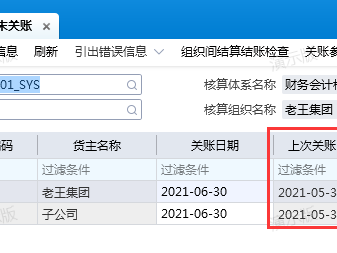下面介绍一下上手EVE-NG(Pro版本)以及如何导入Huawei H3C QEMU镜像

1、下载EVE-NG Pro版本虚拟机ova文件,建议去网盘下载
链接: https://pan.baidu.com/s/1iRfb4j3Yv3DGpopOrooM7w 提取码: a9kb
下载图中的EVE-NG Pro官方原版,以及EVE-NG-Win-Client-Pack.exe后面会用到
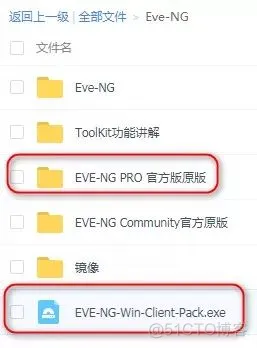
当然你也可以去官网上去下载 http://www.eve-ng.net/downloads/eve-ng
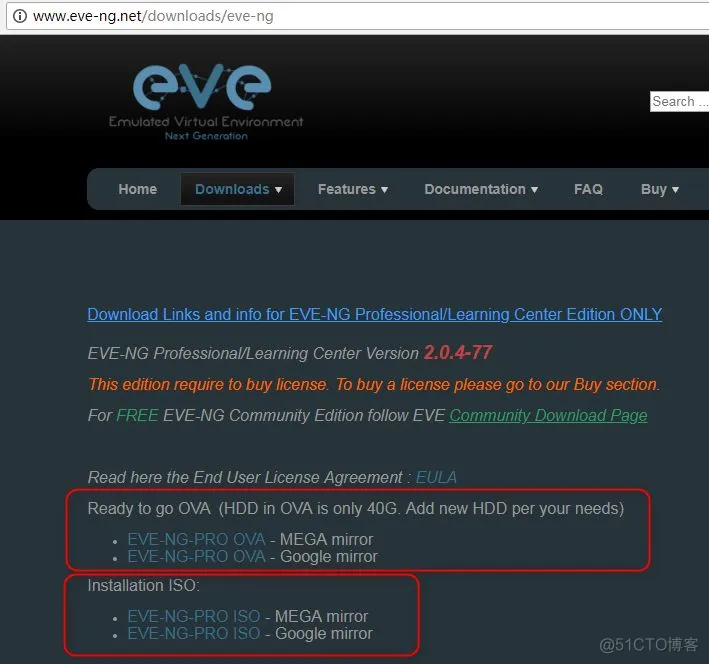
也可以下载ISO版本,自己手动安装,安装步骤参考官网的Install说明
步骤太多,上手难度较大,本人不推荐手动安装这种方式,除非你非常有耐心
2、VMware-Workstation打开下载好的EVE-NG Pro的ova虚拟机文件,进行导入
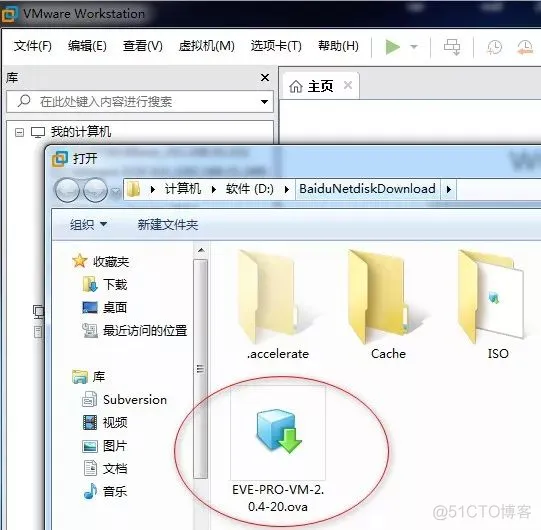

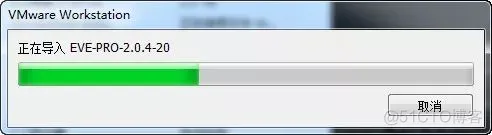
3、导入完成之后调整一下CPU及内存大小,并开启虚拟化设置,设置虚拟机网卡模式,然后开启虚拟机
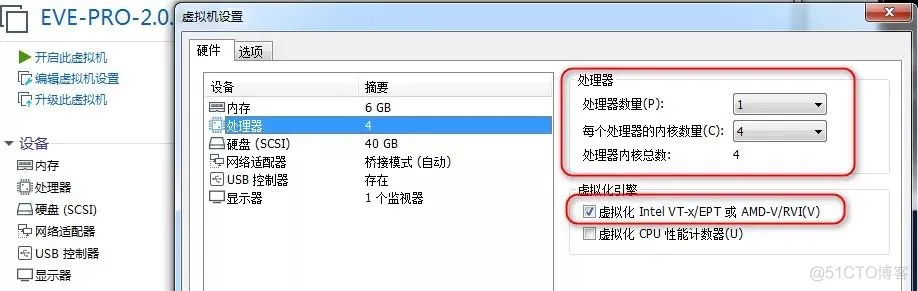
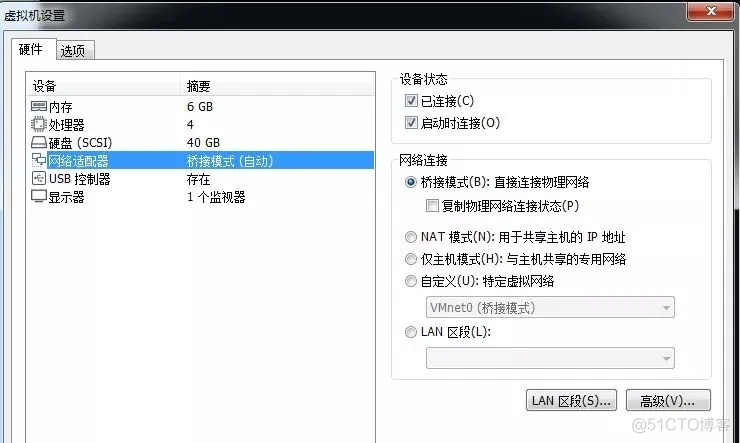
我是台式机有线网卡接在路由器后,选用的是桥接模式,可根据个人实际所在网络环境选择网络连接模式
4、启动完成后,虚拟机获取到了192.168.31.18的地址,接下来可以浏览器打开EVE-NG模拟器
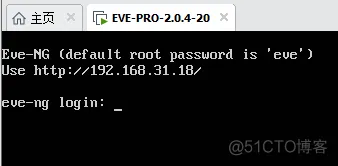
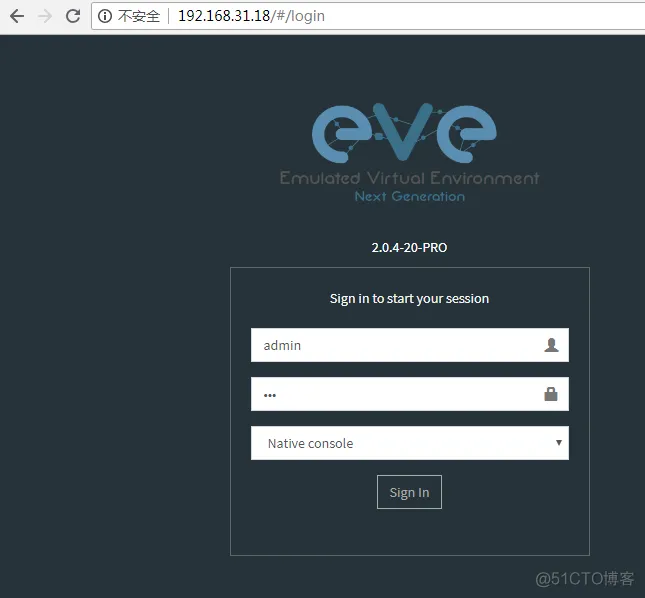
初始用户名/密码: admin/eve
5、接下来用SecureCRT 登录EVE-NG Pro虚拟机SSH后台,初始用户名root 密码eve
接下来需要进行初始化setup操作,建议只修改IP地址为固定IP,其它设置保持默认即可
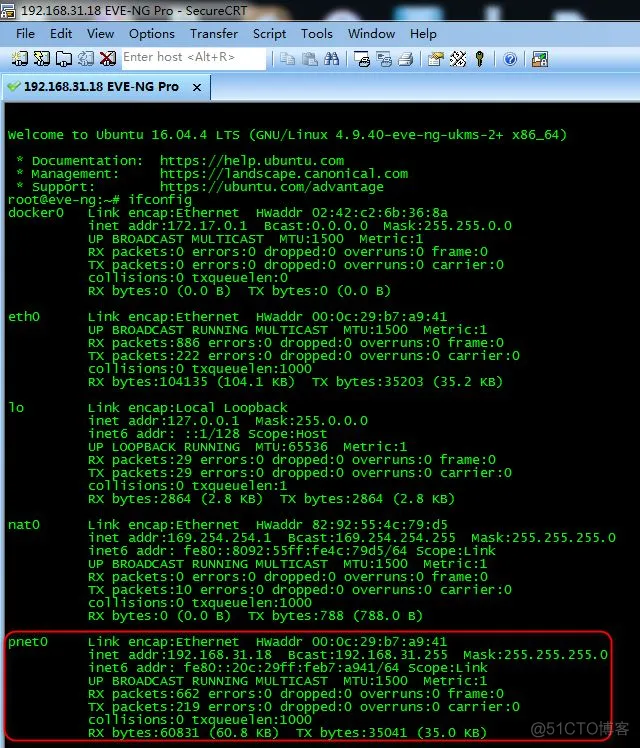
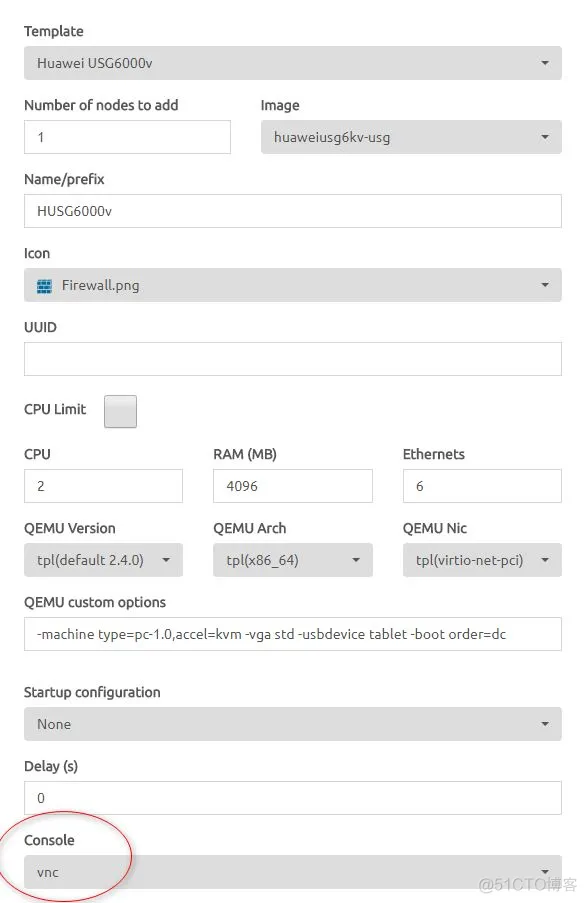
6、下载Huawei以及H3C设备的QEMU镜像文件
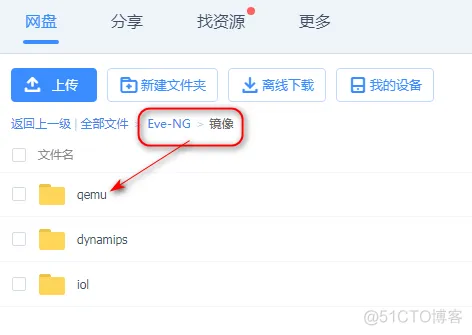
以华为的USG-6000以及H3C的VSR2000为例

下载完成后,SFTP方式上传QEMU文件,上传路径/opt/unetlab/addons/qemu/
注意保留解压出来的原文件夹名,见如下图片中上传的文件夹名
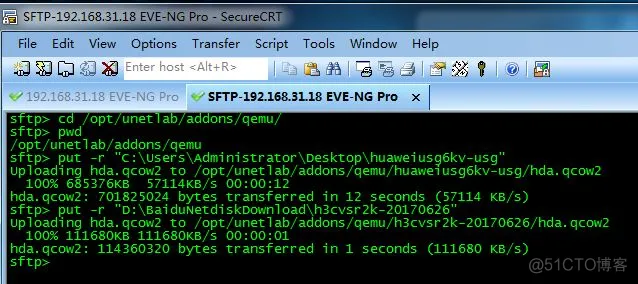
7、接下来在Web上新建Lab,添加节点时可以发现Huawei USG6000v已经不再是灰色了,蓝色高亮表示可以使用了
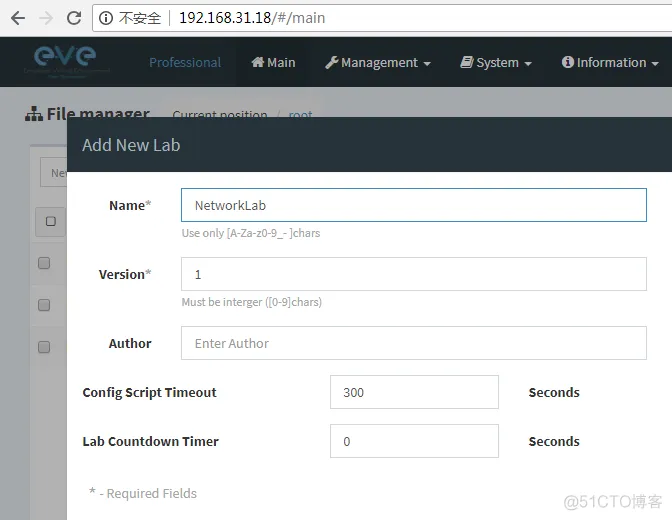
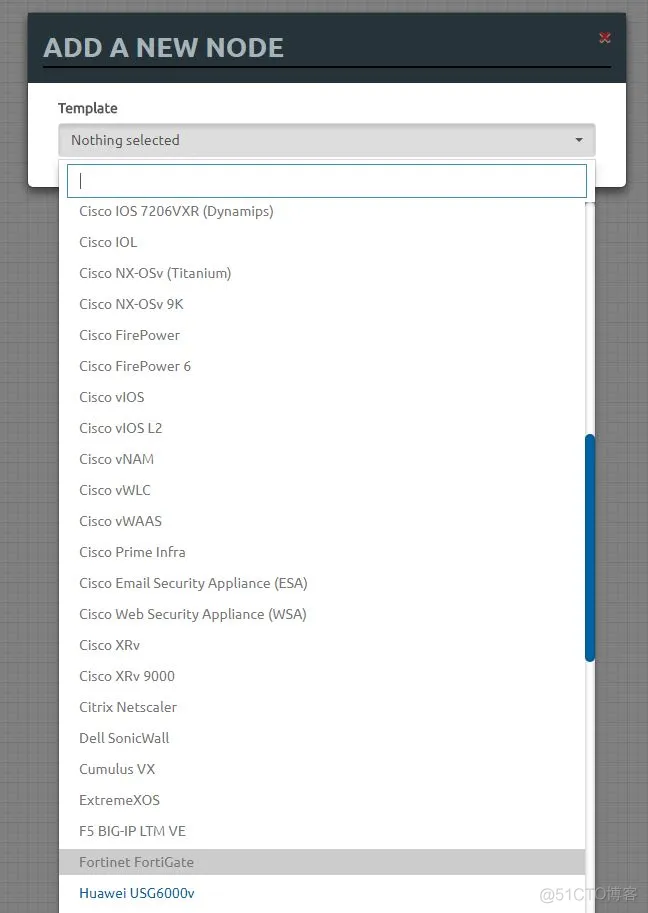
Console模式要选择vnc
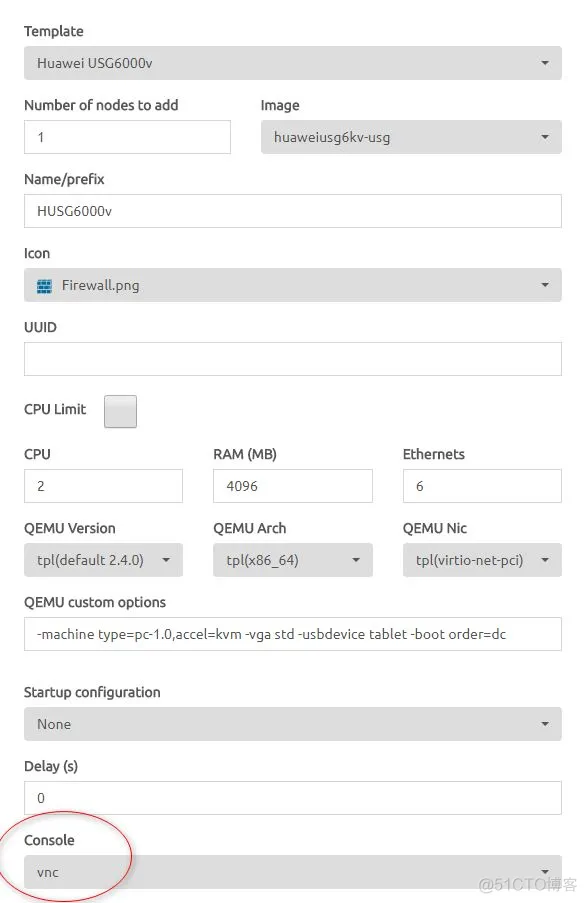
8、这时h3c的VSR2000还不能用,需要我们使用EVE-NG Toolkit进行破解激活
SecureCRT登录EVE-NG虚拟机SSH后台执行如下命令进行ToolKit安装
wget -q http://repo.eve-ng.org:81/install -O install&&sh ./install
执行之后会自动运行Toolkit
后面要手动使用toolkit的时可以任意目录下直接输入eve-ng-toolkit命令启动
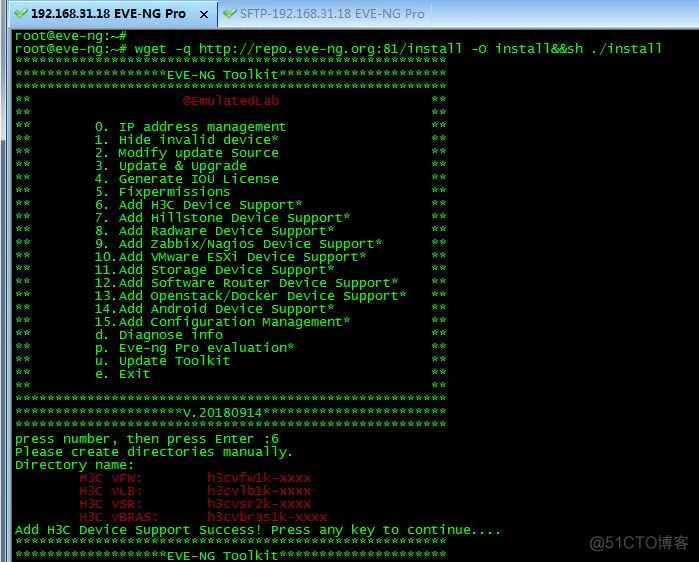
输入6添加h3c设备支持
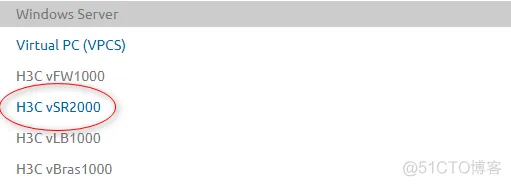
9、当添加Node设备节点时,启动不了H3C 以及Huawei设备时需要在Toolkit输入p可激活Pro专业版
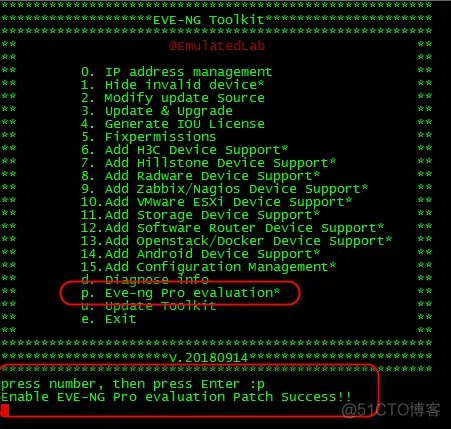
10.接下来安装EVE-NG-Win-Client-Pack.exe,勾选UltraVNC,安装UltraVNC可只勾选Viewer即可,安装套件完成之后需要双击执行UltraVNC关联的注册表reg文件
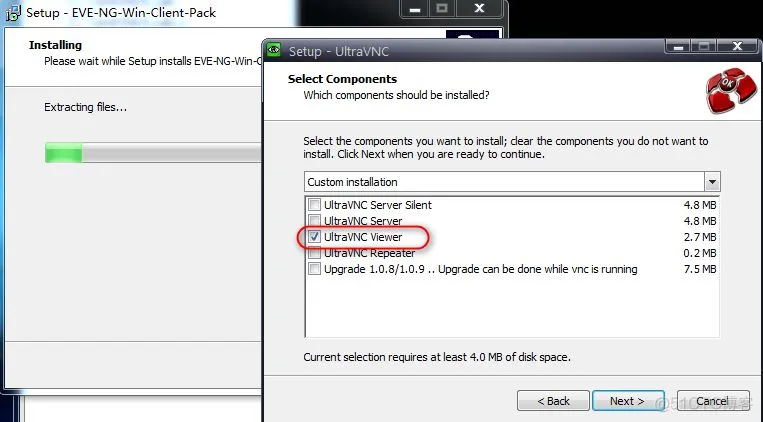
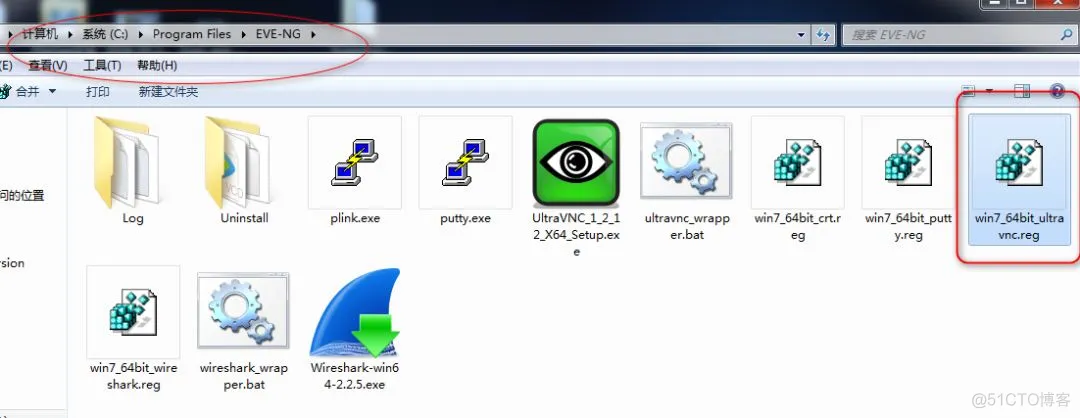
11、接下来启动huawei以及h3c设备,点击设备图标即可自动调用ultra vnc连接设备的Qemu
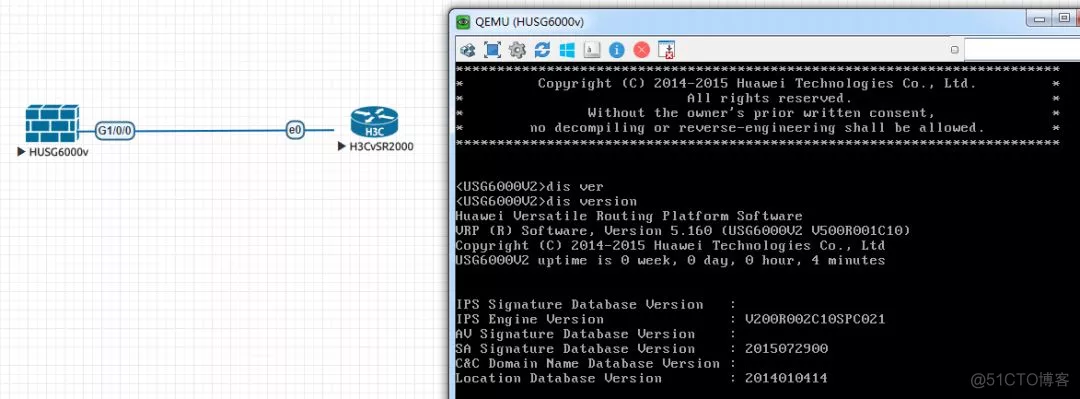
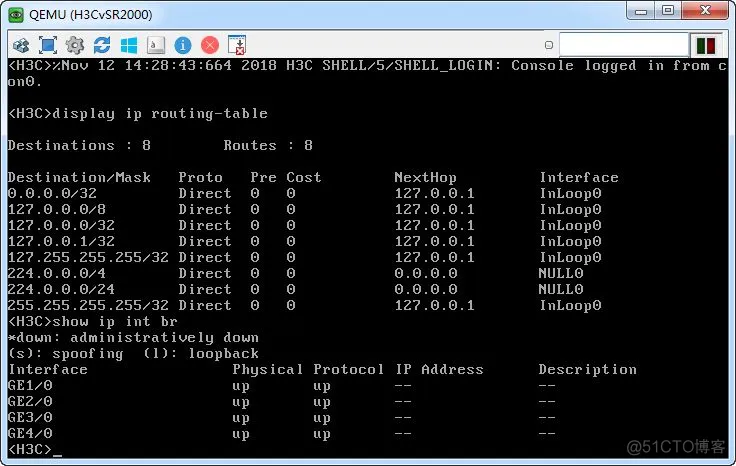
接下来就可以自己搭建实验环境,自己动手学习敲命令了

 支付宝微信扫一扫,打赏作者吧~
支付宝微信扫一扫,打赏作者吧~